
Der PHP-Editor Xinyi bietet Ihnen das neueste Bedienungs-Tutorial: Wie Sie mit Photoshop Pinselvektorgrafiken erstellen. In diesem Tutorial wird die Verwendung von Photoshop-Werkzeugen und -Techniken in Kombination mit Zeichentechniken ausführlich vorgestellt, um Ihnen die Schritte und Methoden zum Erstellen einzigartiger Pinselvektorbilder zu zeigen. Befolgen Sie unsere Anleitung und Sie werden diese Technik leicht beherrschen und atemberaubende Stücke schaffen!
1. Laden Sie zunächst die erforderlichen Pinsel herunter. Führen Sie nach dem Starten von Photoshop den Befehl „Edit-Preset Manager“ aus, um die Pinsel zu importieren.
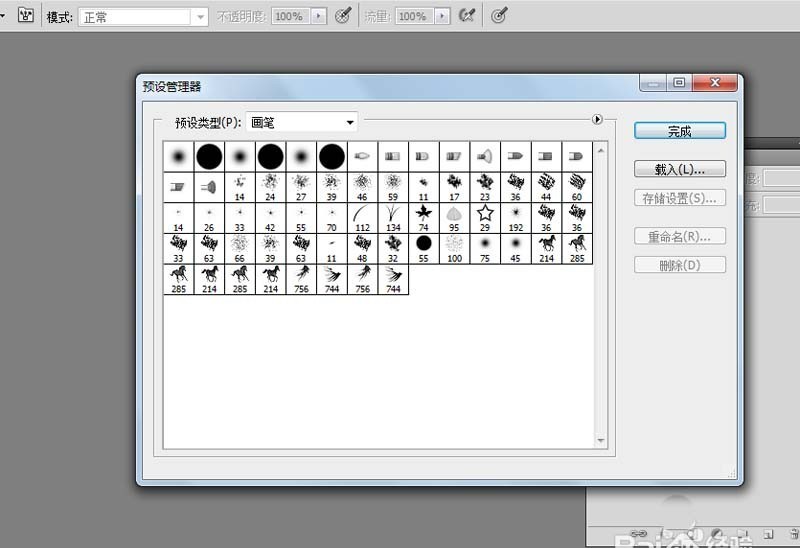
2. Erstellen Sie ein neues Dokument mit einer Größe von 800*600 und einem transparenten Hintergrund.
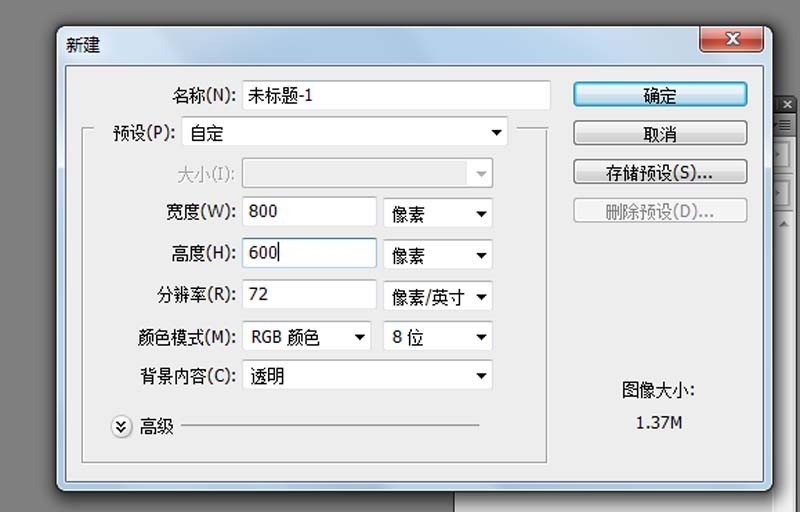
3. Wählen Sie das Pinselwerkzeug in der Toolbox und wählen Sie den importierten Pinselpinsel aus der Symbolleiste aus.
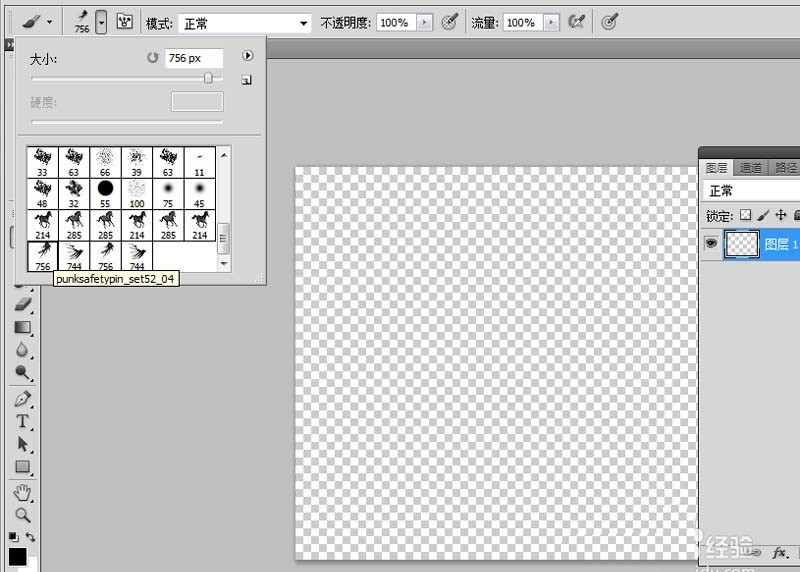
4. Stellen Sie die Pinselgröße ein und malen Sie auf der Leinwand, bis Sie zufrieden sind.
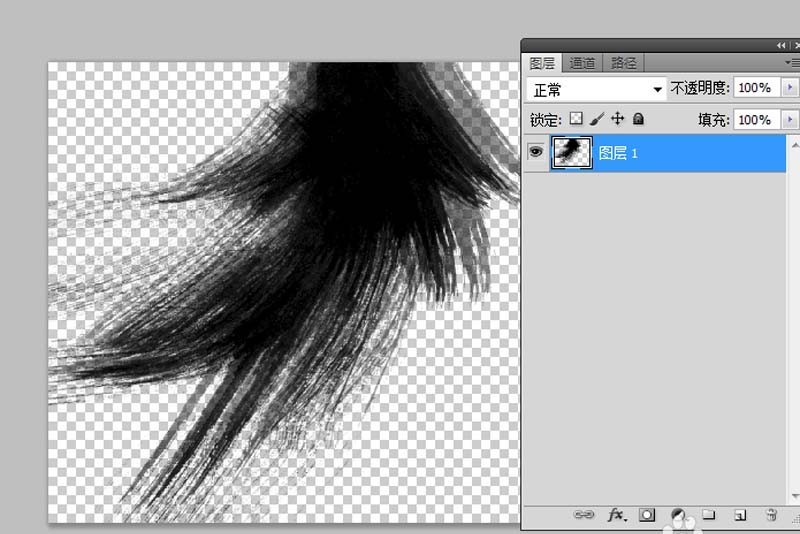
5. Führen Sie den Befehl „Datei speichern unter“ aus, stellen Sie das Speicherformat auf JPG ein und speichern Sie die Datei auf dem Desktop.
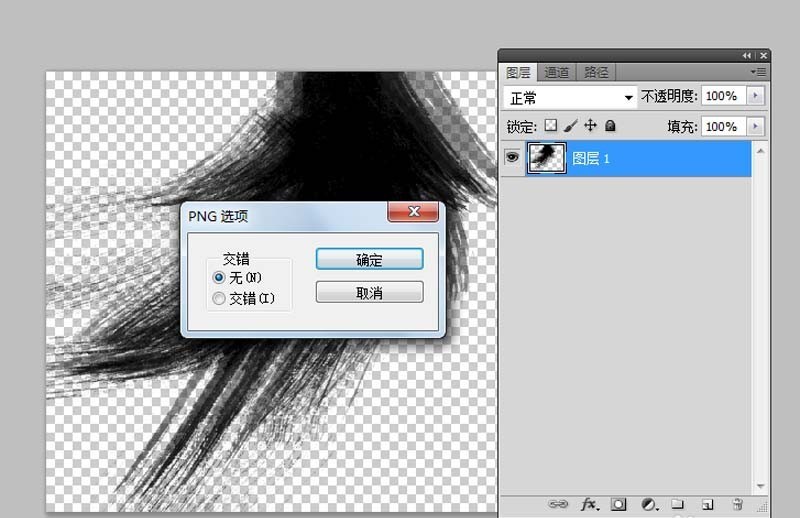
6. Suchen Sie die gespeicherte Datei auf dem Desktop und doppelklicken Sie, um sie zu öffnen und den Effekt anzuzeigen.

Das obige ist der detaillierte Inhalt vonTutorial zum Erstellen von Pinselvektorgrafiken in Photoshop. Für weitere Informationen folgen Sie bitte anderen verwandten Artikeln auf der PHP chinesischen Website!
 CSS-Bildlaufleistenstil
CSS-Bildlaufleistenstil
 7 Möglichkeiten, SPS-Programme zu schreiben
7 Möglichkeiten, SPS-Programme zu schreiben
 hat eine eigene Grundstücksnutzung
hat eine eigene Grundstücksnutzung
 So schließen Sie das von window.open geöffnete Fenster
So schließen Sie das von window.open geöffnete Fenster
 Worauf bezieht sich Bean in Java?
Worauf bezieht sich Bean in Java?
 So starten Sie regelmäßig neu
So starten Sie regelmäßig neu
 So richten Sie die Domänennamenumleitung ein
So richten Sie die Domänennamenumleitung ein
 Einführung in häufig verwendete Top-Level-Domain-Namen
Einführung in häufig verwendete Top-Level-Domain-Namen




